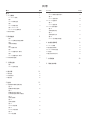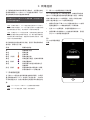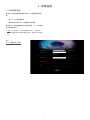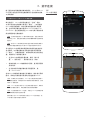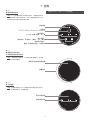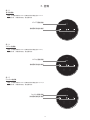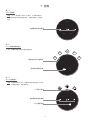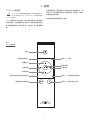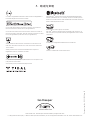使用手册 - 中文
Mu-so和Mu-so Qb

目录
简介 1
1.入门指南 1
1.1Mu-so安装 2
图1
Mu-so底面连接 3
图2
Mu-so侧板功能 3
图3-Mu-soQb
Mu-soQb连接面板 4
1.2开机和待机 4
2.网络连接 5
图4
Mu-so应用程序设置屏幕 5
图5
无线设备配置 6
图6
Wi-Fi密钥共享 6
图7
Mu-so设置网页-概观 7
图8
Mu-so设置网页-网络 8
2.2有线网络连接 8
3.蓝牙连接 9
图9
Mu-so蓝牙设置 9
4.音乐源 10
4.1本地源 10
4.2网络电台 10
4.3音频流 10
5.控制 12
5.1触摸屏和旋转控制按钮 12
图10
触摸屏和旋转控制 13
图11
触摸待机开启和关闭
打开旋转控制来调节音量 13
图12
蓝牙流播放 13
图13
蓝牙流播放 14
图14
AirPlay流播放 14
图15
Spotify
®
流播放 14
图16
TIDAL流播放 15
图17
Mu-so网络收音机输入 15
图18
Mu-so当地输入 15
5.2Mu-so遥控器 16
图19
Mu-so遥控器 16
5.3Naim应用程序 17
图20
应用程序设定 17
图21
应用程序主页 17
图22
Mu-so应用程序设置 18
6.安装注意事项 19
6.1Mu-so搬移 19
6.5防雷注意事项 19
6.6Mu-so默认设置 19
6.7问题? 19
6.8服务与联系方式 19
7.产品规格 20
8.致谢与声明 21
章节 页码 Section Page

1
简介
1.入门指南
Mu-so
®
欢迎您,祝贺您购买本产品。MuMu-so和Mu-soQb首次将Naim的卓越音频性能应用于集所有功能于一身
的紧凑型音乐播放器,同时其还提供了性能卓越的全面音频输入和音频源。使用Mu-so和Mu-soQb您可以:
• 收听数以千计的互联网广播电台。
• 用AirPlay
®
播放音频。
• 用“Spotify
®
连接”(必须订阅高级Spotify
®
)和TIDAL(必须订阅TIDAL)播放音频。
• 从任一兼容播放设备以无线方式播放带有AAC和aptX
®
编码的Bluetooth
®
音频。
• 从通用即插即用(UPnP™)音乐服务器播放音频。
• 从其他流媒体产品播放音频或向其他Naim流媒体产品播放音频。
• 通过USB连接播放存储在您的iPod、iPhone和iPad等众多基于USB的设备的音频。
• 通过有线连接从任何带有合适的音频输出插孔的播放设备播放模拟或数字音频。
本手册提供了关于所有Mu-so和Mu-soQb功能和设施
的全面信息,您可以根据该信息设置Mu-so或Mu-so
Qb,以使其与您现有的家庭娱乐系统和媒体进行完美
结合。
如果您希望立即播放音乐,您可以根据文件包中的快速
入门指南通过网络和蓝牙连接立即进行播放。
如果您的问题在这些页面未能找到答案,那么您可以浏
览以下网址:
www.naimaudio.com/Mu-so-support,发送电子邮
件至[email protected],或致电:
+44(0)3333219923(英国)、
+18009615681(美国和加拿大)获取帮助。
可以通过Mu-so和Mu-soQb集成的触摸屏和旋转控制
按钮或免费的NaimiOS或Android应用程序控制Mu-so
和Mu-soQb。此外,Mu-so随机提供了遥控器,该遥
控器提供了一组基本控制功能。您可以作为附件购买遥
控器与Mu-soQB配套使用。
Naim应用程序提供了最全面的控制和设置手段,我们
强烈建议您在开始使用Mu-so或Mu-soQb之前下载并
在您的iOS或Android设备上安装此应用程序。您可以
很方便地在iTunesAppStore和GooglePlayStore中
找到Naim应用程序。
注意:Mu-so应用程序要求iOS7.1或更高版本,或Android
4.0或更高版本。

2
1.入门指南
1.1Mu-so安装
Mu-so和Mu-soQb可放置于桌面、家具或壁架上。如
果使用壁架,请确保其能够支持该重量。
1.1.1Mu-so连接
位于Mu-so底部的连接面板集成了一个电源输入插
座、一个有线网络接口和一个供连接外部数字音频源的
TosLink光纤数字音频接口,例如CD播放机。底部连接
面板如图1所示。
如果您的Mu-so准备使用有线网络连接,则将标准以太
网导线连接到网络接口。否则,请首先使用随机提供的
电源线将Mu-so连接到合适的电源。
注意:Mu-so随机提供了适用于相应销售地区的电源线。
1.1.2Mu-so侧面板功能
Mu-so右侧面板,如图2所示,还配置了某些连接和安
装设备,其中包括:
• 一个Wi-Fi设置和出厂默认设置针孔按钮。见第2.1
节获取更多关于Wi-Fi设置的信息,第6.6节获取更
多关于将Mu-so返回默认设置的信息。
• 一个多色指示灯。关于指示灯颜色的信息见第2
节。
• 一个3.5毫米插孔的模拟音频接口,用于连接外部模
拟音频源。
注意:插头插入插座后,Mu-so将自动选择其模拟输入。
• 一个连接USB存储硬件和iOS音频播放设备的USB接
口。
1.1.3Mu-soQb连接和安装功能
Mu-soQb连接和安装装置在后面板,其中包括:
• 一个电源输入插座。
注意:Mu-soQb随机提供了适用于相应销售地区的电源
线。
• 一个连接USB存储硬件和iOS音频播放设备的USB接
口。
• 一个有线网络接口。
• 一个用于连接外部数字音频源的TosLink光纤数字音
频插孔。
• 一个3.5毫米插孔的模拟音频接口,用于连接外部模
拟音频源。
• 一个Wi-Fi设置和出厂默认设置针孔按钮。见第2.1
节获取更多关于Wi-Fi设置的信息,第6.6节获取更
多关于将Mu-so返回默认设置的信息。
• 一个多色指示灯。关于指示灯颜色的信息见第2
节。
Mu-soQb连接面板如图3所示。
重要提示:在Mu-so或Mu-soQb上表面放置任何重
量的物品皆有可能损坏其表面的抛光。
重要提示:切勿将装有液体的任何物体,如花瓶、杯子或
玻璃制品,放置于Mu-so或Mu-soQb上表面。
重要提示:抬高和搬运Mu-so以及接近底部连接插座时要
非常小心。请勿将Mu-so以其前隔栅或两端面板作为底面
放置,或将其完全倒置放置。为了接近底部连接插座,可
以暂时以其背面的散热片为底面放置Mu-so。但是,请务
必确保不会损坏散热器。

3
1.入门指南
图1
Mu-so底面连接
图2
Mu-so侧板功能
网络插座
针孔按钮
状态显示器
USB音频输入插座
模拟音频输入插座
数字音频输入插座
电源插座
注意:接近底部连接插座时要非常小心。请勿将Mu-so以其
前隔栅或两端面板作为底面放置,或将其完全倒置放置。为
了接近底部连接插座,可以暂时以其背面的散热片为底面放
置Mu-so。但是,请务必确保不会损坏散热器。

4
1.入门指南
图3-Mu-soQb
Mu-soQb连接面板
网络插座
针孔按钮
状态显示器
USB音频输入插座
模拟音频输入插座
数字音频输
入插座
电源插座
1.2开机和待机
与主电源连接后,Mu-so和Mu-soQb会立即开启。
有两种待机模式:待机和深度睡眠。在待机模式下,网
络和蓝牙连接保持正常运行,使Mu-so和Mu-soQb接
收到Naim应用程序控制命令或音乐流时能够自动“唤
醒”。在深度睡眠模式下,网络和蓝牙功能将关机,从
而将电力消耗降到最低。
• 如需切换Mu-so或Mu-Qb到待机模式,请点击触
摸屏的“待机”图标。点击“待机”图标离开待机
模式。
• 如需切换Mu-so或Mu-Qb到深度睡眠模式,触摸
并按住触摸屏的“待机”图标,或者按住Mu-so遥
控器的待机按钮。在深度睡眠模式启用状态下,“
待机”图标上方的显示段会闪烁。再次触摸“待
机”图标或遥控器按钮将设备从深度睡眠状态唤
醒。
注意:如果闲置20分钟,Mu-so和Mu-soQb会自动进入
待机模式。可通过Naim应用程序设置菜单调整自动待机时
间。

5
2.网络连接
为了播放流音频文件和互联网广播电台,必须通过本地
网络路由器将Mu-so和Mu-soQb连接到互联网。可以
通过有线或无线方式连接到路由器。
注意:在默认情况下,Mu-so设置为通过标准DHCP协议与
TCP/IP网络自动通信。Mu-so可以通过内部Web设置页面设
置为使用固定的IP地址。请参见第2.2节获得详细信息。
注意:如果您的Mu-so先前已使用,在试图将其连接到您的
网络之前最好将其返回到默认设置。出厂默认程序将删除任
何现有的用户和网络设置,恢复默认的网络电台预设。请参
见第6.6节获得详细信息。
针孔按钮旁边的状态指示灯亮起,显示不同的网络和功
能状态。照明列于下表:
照明 网络和功状态
关 深度睡眠/关机
白色 网络连接
橙色 没有网络
橙色(闪烁) 网络连接开始
紫色 无线连接已设置,但未发现网络
紫色(闪烁) 无线设置模式
蓝色 固件更新正在进行或设备处于
恢复模式
红色(闪烁) 系统故障或放大器过载(请联
系零售商或Mu-so获取支持。)
2.1无线网络连接
为了使Mu-so通过本地无线网络连接到互联网,必须设
置无线网络名称(SSID)和密码(安全密钥)。有三种
不同的设置方法。您可以根据自己的喜好和方便进行选
择。
注意:Mu-so与802.11b和802.11g无线网络标准兼容。
注意:Mu-so不能连接到“隐藏”的无线网络。
图4
Mu-so应用程序设置
屏幕
Rooms
Setup new Mu-so
下文第2节对Mu-so和Mu-soQb同样适用,该节描述了无
线和有线连接的程序。
2.1.1用Mu-so应用程序进行无线设置
Mu-so应用程序整合了无线设置程序,其将指导您完成
将Mu-so无线连接到您的本地网络的整个过程。如果您
尚未下载并安装Mu-so应用程序,请马上下载并安装。
按照下述步骤进行Mu-so应用无线设置。
• 确保您已经在iOS或Android设备安装的Mu-so应用
程序连接到Mu-so准备使用的同一无线网络。
• 打开Mu-so应用程序,并选择设置新的Mu-so。
• 按照屏幕上的说明将Mu-so连接到无线网络。图4显
示了Mu-so应用程序设置页面。

6
2.网络连接
图6
Wi-Fi密钥共享
注意:仅iOS版本6或
更高版本可使用Wi-Fi
密钥共享。
图5
无线设备配置
注意:iOS版本7或更
高版本才具有无线设
备配置功能。
2.1.2:使用iOS无线设备配置进行Wi-Fi设置
Mu-so可以利用iOS第7版或更高版本集成的无线附件配
置功能。无线设备配置能够实现Mu-so等带无线功能产
品的自动配置,以加入iOS移动设备所在的同一个无线
网络。要使用无线设备配置,请遵循以下步骤:
• 确定iOS设备所连接的无线网络是Mu-so要使用
的网络。
• 确保Mu-so已接入主电源,并且不处于待机模
式。确保没有插入网络电缆。
• 用随机附带的针形工具或拉直的曲别针,短按一下
针孔按钮进入无线设置模式。状态指示灯将闪烁紫
光。
注意:如果是首次使用Mu-so,指示灯可能在无线设置模式
开始时就闪烁紫色。
• 打开iOS设备的wi-设置菜单并向下滚屏。选
择“SETUPNEWAIRPLAYSPEAKER”(设置新的
AIRPLAY扬声器)选项并遵循所述步骤。图5为
wi-设置菜单。
• 无线设备配置程序会自动将iOS设备所使用网络名
称和安全秘钥发送至Mu-so并进行wi-设置。
• Mu-so状态指示灯将停止闪烁,成功建立无线连接
之后,指示灯呈白色亮起。
2.1.3:用Wi-Fi密钥共享进行无线设置
Mu-so可以利用IOS版本6或更高版本所整合的Wi-Fi密钥
共享功能。Wi-Fi密钥共享使无线功能产品,例如Mu-
so,可以通过USB连接到iOS设备上,并自动复制该设备
正在使用的网络名称和安全密钥。要使用Wi-Fi共享密钥
请遵循以下步骤:
• 确保您的iOS设备所连接的无线网络与Mu-so准备使
用的无线网络为同一网络。
• 确保Mu-so连接到主电源,并且不在待机模式。确
保未连接网线。
• 将iOS设备连接至Mu-so侧面板的USB插座。iOS设
备必须开机并解锁。
• 用随机附带的针形工具或拉直的曲别针,短按一下
针孔按钮进入无线设置模式。状态指示灯将闪烁紫
光。
• 在iOS设备屏幕上将显示一个对话窗请求允许共享
Wi-Fi设置。请选择“允许”。图6显示了该对话
窗。
• 大约30秒后,Mu-so将可用于您家庭网络的无线
流。Mu-so状态指示灯将亮起白光。

7
2.网络连接
图7
Mu-so设置网页-概观
2.1.4:用无线连接进行无线设置
当未连接到本地无线网络时,Mu-so可以广播自己的无
线信号,以访问其内部Web设置页面。可以在此设置
页面上指定您希望Mu-so连接到的无线网络的名称和
密码。要以无线方式访问Mu-so设置页面,请执行以
下步骤。
• 用随机附带的针形工具或拉直的曲别针,短按一下
针孔按钮。状态指示灯将会改变颜色并闪烁。
注意:Mu-so无线网络广播将在30分钟后自动关闭。可以再次
按针孔按钮重新启动。
打开计算机、笔记本、平板电脑或智能电话无线设置页
面或控制面板,找到名称为(Mu-so-XXXX-设定)的本
地无线网络。这是Mu-so为进行设定的目的临时生成的
无线网络。
注意:默认Mu-so网络和蓝牙名称包含印刷在的各装置底部
标签上专有MAC地址的最后四个字符。
选择Mu-so无线网络并连接。不需要密码。
注意:Windows可能需要确认网络类型。选择“主页”。
• 关闭计算机、笔记本、平板电脑或智能电话无线设
置页面或控制面板。
• 在计算机、笔记本、平板电脑或智能电话打开Web
浏览器窗口,在地址栏中输入192.168.1.12。按回
车键或选择“开始”。
• 浏览器将显示Mu-so设置页面。在“网络”这一
列,选择您的Mu-so要用的无线网络并在适当的
对话方块中键入密码。选择“进入”。图7显示了
Mu-so设置页面主屏幕。
• 关闭浏览器窗口。
• 返回到计算机、笔记本、平板电脑或智能电话无线
设置页面或控制面板,并重新连接到本地网络。
稍待片刻,您家庭网络上的流即可用。Mu-so状态指示
灯将亮起白光。

8
2.网络连接
图8
Mu-so设置网页-网络
2.2有线网络连接
按照以下步骤用有线连接方式将Mu-so连接到本地网
络:
• 将Mu-so与主电源断开。
• 用标准以太网将Mu-so连接到本地网络
稍待片刻,您的家庭网络上的流应可用。Mu-so状态指
示灯将亮起白光。
注意:可以设置Mu-so以便使用静态IP地址,如有必要,
通过其设置页面中的高级设置选项标签。图8显示了设置页
面。

9
3.蓝牙连接
除了通过本地网络播放流媒体音频外,Mu-so和Mu-so
Qb还可以通过蓝牙无线连接播放源于适当配备的播放
工具的音频。
默认情况下,Mu-so的蓝牙连接处于“开启”状态,
以便不需与特定的播放工具进行“配对”。如需连接
Mu-so到蓝牙播放器,请打开播放设备的蓝牙设置页
面,并在可用设备列表中选择Mu-soBTxxxx或Mu-so
QbBTxxxx。经过短暂的延迟,Mu-so将可用于设备的音
频应用程序进行播放选择。
注意:蓝牙无线连接有一个相对有限的范围。在室内环境中
最远约达10米,但是在传输路径中的物理障碍物可能导致范
围变小。
注意:默认Mu-so网络和蓝牙名称包含印刷在邻近电源输入
插座的各装置底部标签上专有MAC地址的最后四个字符。
可以通过Naim应用程序的设置菜单将蓝牙连接切换为
安全格式。与设备连接的安全的蓝牙连接手段需要专
门“配对”,以播放流音频。如需切换到安全的蓝牙连
接,请按照以下步骤进行操作:
• 打开Naim应用程序设置菜单,选择“输入设
置”>“蓝牙安全”。选择蓝牙安全“开启。
• 轻触并按住Mu-so触摸屏输入图标,直至蓝牙图标
开始闪烁。
• 打开您的蓝牙播放设备的蓝牙设置页面,选
择“Mu-so-xxxx”。
您的Mu-so和播放设备将进行可靠配对。除非进行同样
配对,否则任何其他蓝牙设备均不会连接到Mu-so。
注意:如果有多个设备配对,Mu-so会从其接收到流的第一
个设备进行播放。如果您想从不同的配对设备获得流,必须
将第一个设备断开。
注意:Mu-so最多可同时与八个蓝牙设备进行配对。如果有
第九个设备进行配对,则最先配对的设备将被删除。
注意:可以强制断开Mu-so连接,并通过Mu-so应用程序设
置菜单删除已配对的蓝牙设备。
图9说明了在Android移动设备上进行Mu-so蓝牙设置。在
iOS设备上的蓝牙设置与此相同。
图9
Mu-so蓝牙设置
下文第3节对Mu-so和Mu-soQb同样适用。.

10
4.音乐源
Mu-so和Mu-soQb可以从各种来源播放音频,但其播
放方式因音频源而异。下文描述了不同类型的音频源以
及Mu-so和Mu-soQb对其进行播放的方式。
4.1本地源
本地源是指其源设备直接连接到Mu-so输入插座的音乐
源,包括模拟和数字音频输入以及USB音频输入。
可以从Mu-so触摸屏界面或用Naim应用程序选择本地
源。将插头插入Mu-so模拟输入插口后,设备会自动选
择模拟信号源输入。
注意:Mu-so数字音频输入是与S/PDIF数字音频信号兼容的
TOSLINK接口。许多CD播放器集成了适当的数字音频输出。
连接到Mu-so的USB设备的性能以及获取其储存的音频
文件的方式取决于具体音频文件类型。
通过Naim应用程序即可浏览和选择储存在USB记忆设备
的音频文件以进行播放。
在播放进行过程中,也可以用Mu-so触摸屏和遥控器选
择“播放/暂停”、“下一曲”或“上一曲”。
存储在iOS设备的音频文件可以在iOS设备本地控制下或
使用Mu-so应用程序通过Mu-soUSB输入播放。在某些
情况下,如果正在进行播放,也可以用Mu-so触摸屏选
择播放/暂停,下一曲或上一曲。
注意:大多数UMS(通用大容量存储)的USB设备与Mu-so
USB输入兼容。采用Android操作系统的移动设备不能与Mu-
soUSB输入兼容。
Mu-so可以播放存储在USB记忆硬件和
播放设备的以下格式的音频文件:MP3
、ALAC、AAC、FLAC、WMA、WAV、AIFF或Ogg
Vorbis。
4.2网络电台
可以从Naim的应用程序或从Mu-so触控面板反复触摸
收音机图标来选择预设网络收音机电台。然而,仅可通
过Naim应用程序使用网络收音机动电台浏览、搜索和
预设存储功能。
用Naim应用程序最多可储存40个预设网络收音机电
台,前5个电台可以从Mu-so触摸屏自动选择。通过
Naim应用程序可以变更前5个电台。
4.3音频流
Mu-so流的来源包括AirPlay、蓝牙、Spotify
®
连
接、TIDAL、UPnP™和多房间。
4.3.1AirPlay和蓝牙流
不能从Mu-so触摸屏或Naim应用程序选择AirPlay和蓝
牙,但Mu-so接收合适的播放应用程序发出的音频流
时AirPlay和蓝牙会被自动选择。Mu-so触控面板上的
AirPlay的或蓝牙图标将亮起以显示已选择。
如需播放AirPlay或蓝牙流,打开音频流设备
(Windows或OSX电脑或iOS或Android平板电脑或手
机)上的相应播放应用程序,然后选择Mu-so作为播放
设备。
注意:可以在以下网址查阅关于Airplay和蓝牙的更多信息:
www.apple.com/airplay
www.bluetooth.com
4.3.2Spotify
®
连接流
可以从Naim应用程序选择Spotify
®
连接,但Mu-so接收
Spotify
®
应用程序发出的Spotify
®
连接流时,Spotify
®
连接会被自动选择并进行播放。Mu-so触控面板上的
Spotify
®
连接图标将亮起以显示已选择。
如需播放Spotify
®
连接流,打开流媒体设备(Windows
或OSX电脑或iOS或Android平板电脑或手机)上的
Spotify
®
应用程序并选择Mu-so以进行播放。
注意:可以在以下网址查阅关于Spotify
®
连接的更多信息:
www.spotify.com/connect
4.3.3TIDAL流
TIDAL可作为Naim应用程序上的Mu-so输入,但在
Mu-so触摸面板上没有TIDAL图标。如需播放TIDAL流,
请选择Naim应用程序上的TIDAL输入,登录到您的
TIDAL帐户并选择待播放的音乐。
注意:可以在以下网址查阅关于TIDAL的更多信息:
www.tidal.com
下文第4节对Mu-so和Mu-soQb同样适用。.

11
4.音乐源
4.3.4UPnP™流
Mu-soUPnP™输入功能支持Mu-so播放存储在UPnP™
服务器(如NaimUnitiServe、带有集成UPnP™软件
的网络服务器)或Windows和OSX计算机上的音频文
件。当从服务器收到音频流后,系统会自动选取Mu-so
UPnP™输入。可使用Naim应用程序浏览UPnP™文
件。一旦通过Naim应用程序的播放命令启动播放,也
可以用Mu-so触摸屏、播放/暂停、下一曲和上一曲控制
按钮来控制播放。
Mu-so可以播放以下格式的UPnP™音频流文件:MP3
、ALAC、AAC、FLAC、WMA、WAV、AIFF或Ogg
Vorbis。文件必须不受任何数字版权管理播放限制。
注意:WindowsMedia™Player11或更高版本配置了内置
通用即插即用™支持。提供了与Windows和OSX操作系统
兼容的各种第三方的UPnP™应用程序。
注意:关于UPnP™服务器和网络的更多信息,请在Naim知
识库中查找:http://www.naimaudio.com/knowledge-
base.
4.3.5多房间流
Mu-so可以通过多房间从连接到同一本地网络的Naim
流产品播放音频,并且可以向其播送音频。
注意:除了Mu-so,Naim多房间流产品还包括NDX、ND5
XS、NAC-N272、NAC-N172XS、SuperUniti、NaimUnit
i,UnitiQute和UnitiLite。
接到远程Naim流媒体播放器发出的流媒体时,Mu-so
多房间输入被自动选择。通过按其触摸屏或Naim应用
程序暂停按钮或通过选择替代输入可以从多室流断开
Mu-so。
注意:可以通过Mu-so应用程序设置菜单禁用Mu-so多室输
入。禁用多室输入有助于防止家庭其他用户无意中通过其播
放音频。
如需向Naim远程流媒体播放器播送Mu-so音频,请选
择“Naim应用程序正在播放”屏幕,触摸音量滑块旁
边的多房间图标( )。触摸多房间图标将打开一个对
话框,通过该对话框可以选择连接到同一网络的其他流
媒体播放器。最多可以同时连接四个额外的远程流媒体
播放器。同时还提供远程流媒体音量(如果有)控制功
能。
注意:多房间播放无法获得Mu-so当地模拟和数字输入及其
Airplay和蓝牙流媒体输入。

12
5.控制
可以通过Mu-so和Mu-soQb触摸屏或Naim应用程序控
制Mu-so和Mu-soQb。Naim应用程序提供了最全面
的控制和设置手段,建议您在开始使用Mu-so或Mu-so
Qb之前下载并在您的iOS或Android设备上安装该应用
程序。您可以很方便地在iTunesAppStore和Google
PlayStore中找到Naim应用程序。
Mu-so随机提供了遥控器,该遥控器提供了一组基本控
制功能。您可以作为附件购买遥控器与Mu-soQB配套
使用。
三个控制接口在下面段落里阐述。
5.1触摸屏和旋转控制按钮
通过触摸屏显示器和旋转控制按钮可以选择输入和音量
控制。围绕旋转控制按钮的照明显示屏还指示启动、流
式传输和运行过程。
如需启动,请触摸显示器待机图标,从待机模式唤醒
Mu-so。触摸屏,如图10-18所示,具有以下控制功
能:
• 通过穿过面板中心的音频播放触摸图标可以选择播
放、暂停、上一曲和下一曲。
注意:仅在USB和流音频源可以操作Mu-so音频播放控制按
钮,并且仅在已经从Naim应用程序进行播放时可以操作。
• 以上播放图标亮起以指示当前播放流。
• 在触摸屏下半部分,收音机输入触摸图标指示并启
用网络电台和本地输入插座(模拟、USB和数字)
的选择。
注意:不能从触摸屏选择AirPlay、蓝
牙、Spotify
®
Connect和TIDAL流,但当Mu-so收到音频流
时其会被自动选中。触摸屏图标指示AirPlay、Spotify
®
、蓝
牙和UPnP™流的选择。
注意:Mu-so触摸屏上没有TIDAL图标。
围绕触摸屏的是11个指示器,用以指示音量、无线电预
置选择和本地输入选择。
通过触摸电台图标选择Mu-so网络电台输入。Mu-so首
先将播放最后选择的广播电台。如果该电台是Mu-so的
5个预置电台之一,上方的5个指示灯之一将照亮。随
后,触摸电台图标将选择下一个网络电台预置。
注意:仅可以通过Naim应用程序进行网络电台浏览和预置
管理。
通过触摸输入图标选择Mu-so的当地输入之一后,上方
的3个指示器之一将亮起显示模拟输入、数字输入或USB
输入之一被选定。随后触摸输入图标将选择下一个本地
输入。
注意:当连接插头插入插座时,Mu-so将自动选择其模拟输
入。
注意:虽然可从触摸屏选择Mu-soUSB输入,但仅可通过
Naim应用程序启用音频文件浏览和选择功能。
• 可以转动触摸屏的金属外侧部分以调节音量。音量
调节正在进行时,周围的指示器会逐渐亮起以指示
音量级别。
下文第5节对Mu-so和Mu-soQb同样适用。.

13
5.控制
图10
触摸屏和旋转控制
注意:Mu-so触摸屏图标可在屏幕上选择,并根据选定的或
正在播放的输入进行亮光指示。图10中的触摸屏显示了仅为
进行说明之目的同时亮起的所有图标。
图11
触摸待机开启和关闭
打开旋转控制来调节音量
注意:按住待机开关使Mu-so切换到深度休眠模式。再次触
摸待机开关将其唤醒。
下文第5节对Mu-so和Mu-soQb同样适用
待机图标
流图标:
UPnP™,AirPlay,Bluetooth,Spotify
®
.
传输图标:
上一曲、播放/暂停、下一曲
输入图标:
网络电台、本地输入(模拟、USB、数字)
多室显示功能:
音量、网络电台预设、当地输入
音量指示
设备运行时待机图标变暗
蓝牙图标亮起
传输图标亮起
图12
蓝牙流播放
注意:仅在播放设备从Naim应用程序启动或直接从蓝牙启
动后,传输图标亮起、触控被激活。

14
5.控制
图13
蓝牙流播放
注意:仅在播放设备从Naim应用程序启动或直接从UPnP™
连接启动后,传输图标亮起、触控被激活
图15
Spotify
®
流播放
注意:仅在播放设备从Naim应用程序启动或直接从Spotify
®
连接启动后,传输图标亮起、触控被激活。
图14
AirPlay流播放
注意:仅在播放设备从Naim应用程序启动或直接从AirPlay
连接启动后,传输图标亮起、触控被激活。
UPnP™图标亮起
传输图标亮起并激活
AirPlay图标亮起
传输图标亮起并激活
Spotify
®
图标亮起
传输图标亮起并激活

15
5.控制
图17
Mu-so网络收音机输入
注意:触摸网络电台图标按顺序选择预设。
图18
Mu-so当地输入
注意:仅在播放设备从Naim应用程序启动或直接从USB自身
启动,传输图标亮起、触控被激活。
图16
TIDAL流播放
注意:Mu-so触摸屏上没有TIDAL图标。仅在播放设备从
Naim应用程序启动或连接启动后,传输图标亮起、触控被
激活。
传输图标亮起并激活
P3
P4
P2
P1 P5
网络电台图标亮起
网络电台预设1被选定
USB输入选定
input图标亮起
传输图标亮起并激活

16
5.控制
5.2Mu-so遥控器
注意:Mu-soQb没有随机提供遥控器,但其远程控制已
启用。可以作为附件从www.naimaudio.com购买或更换
Mu-so遥控器。
Mu-so随机提供了遥控器,通过该遥控器可以使用基本
的控制功能。遥控器电池已安装好,但使用遥控器之前
必须去除隔离膜。取下电池盖,从电池上拉下透明隔离
膜。
input
radio
图19
Mu-so遥控器
待机
选择先前的输入
向后跳转
选择以前的网络收音机预设
音频静音/取消静音
音量增大
降低音量
选择下一个输入
播放/暂停
向前跳过
选择下一个网络收音机预设
选择Mu-so指示亮灯方案
遥控器的操作不稳定最有可能是因为电池电量不足。规
定的CR2032型更换电池可以轻松获取。请注意,更换
电池的极性要正确。
遥控器及按键功能在图19注明。

17
5.控制
5.3Naim应用程序
Naim应用程序包括各Mu-so流媒体源和输入专用页
面、Mu-so设置专用页面。Naim应用程序比较直观,
用其配置Mu-so使之符合您的需要并最好地体现其功能
和理念。请遵循以下步骤使用Naim应用程序:
• 在您的iOS或Android设备下载并安装Naim应用程
序。
• 确保将设备连接到Mu-so使用的同一网络,打开
Naim应用程序。
• 在设置菜单中选择Mu-so连接到应用程序。图20显
示了从Naim应用程序设置页面选择Mu-so。
注意:如果您有多个Naim流媒体设备连接到您的网络中,
该些设备将在Naim应用程序的设置页面列出以供选择。正
确的单位既可以通过设备名称或在多个可识别设备的情况
下通过各设备附加到设备名称的专有MAC地址的前四个字
符进行识别。可以在贴于其底部的序列号标签上找到Mu-so
MAC地址。
注意:通过Naim应用程序设置菜单可以更改Mu-so和Naim
的流媒体产品默认名称。给各Mu-so或流设备指定反映其位
置的名称将有助于更好地进行多室控制、更直观。见第5.3.2
节。
5.3.1从Naim应用程序选择输入
随着Mu-so选定后,Naim应用程序输入图标将进行配
置以反映可供使用的输入。选择所需的输入。图21显示
了Naim应用程序主页和输入图标。
如果流源,例如AirPlay或Spotify
®
,在Mu-so上被自
图20
应用程序设定
图21
应用程序主页
动选择而出现流,Naim应用程序将切换到相应的流媒
体源页面,并提供可用于该流类型的控件。如果通过
Naim应用程序选定了一种替代源,流播放将停止,Mu-
so将与流源断开连接。
注意:在任何时候仅一个Naim应用程序可以连接到一个
Mu-so。
5.3.2用Naim应用程序进行Mu-so设置
Rooms
Setup new Mu-so
Rooms
Setup new Mu-so
Naim应用程序在Mu-so和Mu-soQb上的运行过程相同。

18
5.控制
Naim应用程序提供了访问所有Mu-so和Mu-soQb设
置参数的全面路径。所有设置参数和功能都列在下列段
落中。图22显示了Naim应用程序设置页面。
设置菜单提供了10个项目:待机、音量、闹钟、照明、
样式、输入设置、房间位置和其他设置,注册您的产品
及关联。
待机
将Mu-so切换到待机模式。
响度
“响度”应用低音增强,可以随音量的增加而减小。通
过补偿耳朵在低音量级别对声音的敏感度,响度补偿可
以使低音量听起来更令人满意。
闹钟
对Mu-so闹钟功能进行编程。
注意:Mu-so仅能使用来自本地输入(模拟或数字)或其网
络收音机预设的音频作为报警信号。如果报警非常重要,则
您必须确保在编程的报警时间有报警信号可以播放。
照明
图22
Mu-so应用程序设置
“照明”提供四种包含亮度及活动选项的照明方案。
风格
“风格”提供多种Naim应用程序背景颜色选项。
输入设定
“输入设定”项目提供多种为每种输入类型定制的选
项。
房间位置
“房间位置”可以调节Mu-so音调平衡,以便补偿墙壁
和其他较大表面的邻近感应。例如,如果将Mu-so放在
架子上,则可以通过音调调节来减少由此类位置而自然
引起的低音增强。
其他设定
其他设置菜单提供了各种应用程序接口和配置选项。
注册您的产品
请打开Naim网站上Mu-so产品注册页面。
有关资料
“有关资料”菜单提供第三方许可信息以及有关Mu-so
固件和连接状态的信息。
ページが読み込まれています...
ページが読み込まれています...
ページが読み込まれています...
-
 1
1
-
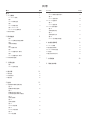 2
2
-
 3
3
-
 4
4
-
 5
5
-
 6
6
-
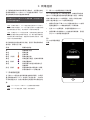 7
7
-
 8
8
-
 9
9
-
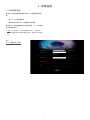 10
10
-
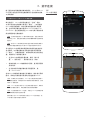 11
11
-
 12
12
-
 13
13
-
 14
14
-
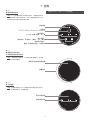 15
15
-
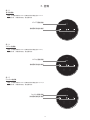 16
16
-
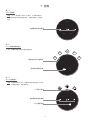 17
17
-
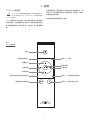 18
18
-
 19
19
-
 20
20
-
 21
21
-
 22
22
-
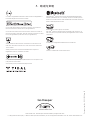 23
23
Naim for Bentley Mu-so 取扱説明書
- タイプ
- 取扱説明書
- このマニュアルも適しています